

Puede silenciar una pestaĂąa en Chrome. Es una caracterĂstica bastante Ăştil que Google agregĂł hace un tiempo que le permitiĂł silenciar todo el audio en una pestaĂąa. Una vez que una pestaĂąa estĂĄ silenciada, puede cargar cualquier sitio web que desee y tambiĂŠn se silenciarĂĄ. Esta caracterĂstica tiene algunos inconvenientes; no es especĂfico del dominio y el silencio solo dura mientras la pestaĂąa estĂŠ abierta. Si lo cierra y lo abre de nuevo, el audio se restablece. Para contrarrestar estas deficiencias, Google ha actualizado la funciĂłn de silencio en Chrome 64. Ahora puede silenciar sitios web y Chrome recordarĂĄ el dominio. Cada vez que visite el sitio web de nuevo, Chrome lo silenciarĂĄ automĂĄticamente. Esta nueva caracterĂstica tiene un precio; ya no puedes silenciar pestaĂąas en Chrome 64+. La opciĂłn se ha ido. A continuaciĂłn, le indicamos cĂłmo recuperarlo si prefiere la funciĂłn de tabulaciĂłn silenciosa sobre el sitio mudo.
Actualice Chrome a la Ăşltima versiĂłn. Esto no tiene nada que ver con recuperar la funcionalidad de tabulaciĂłn muda. Lo alentamos a que actualice su navegador y no permanezca en una versiĂłn anterior solo porque el nuevo tiene una funciĂłn que no le gusta. Los navegadores desactualizados pueden ser un riesgo de seguridad, asĂ que no lo arriesgue. Actualiza a Chrome 64 y luego sigue leyendo para saber cĂłmo puedes volver a silenciar las pestaĂąas en Chrome 64+.
Para silenciar pestaĂąas en Chrome 64+, debes cambiar dos banderas. AdemĂĄs, solo puede tener habilitada una de las dos opciones. Si activĂł la opciĂłn de tabulaciĂłn de silencio, tendrĂĄ que desactivar la opciĂłn de silenciamiento del sitio.
En Chrome, pegue lo siguiente en la barra de direcciones. Abra el menĂş desplegable junto a la bandera de control de IU de silenciamiento de audio de PestaĂąas, y seleccione la opciĂłn 'Habilitado'.
chrome: // flags / # enable-tab-audio-muting

CĂłmo encontrar el rastreador de ejercicios perfecto que se adapte a tus necesidades
Los rastreadores de actividad son fĂĄcilmente los wearables mĂĄs populares en el mercado hoy en dĂa. Si estĂĄ buscando uno, probablemente estĂŠ abrumado con las opciones disponibles. No es solo una elecciĂłn entre quĂŠ compaĂąĂa hacer para comprar, es decir, Apple o Fitbit. Existen mĂşltiples modelos bajo una lĂnea particular de rastreadores de actividad con su propio conjunto de caracterĂsticas que complican aĂşn mĂĄs el proceso de toma de decisiones.
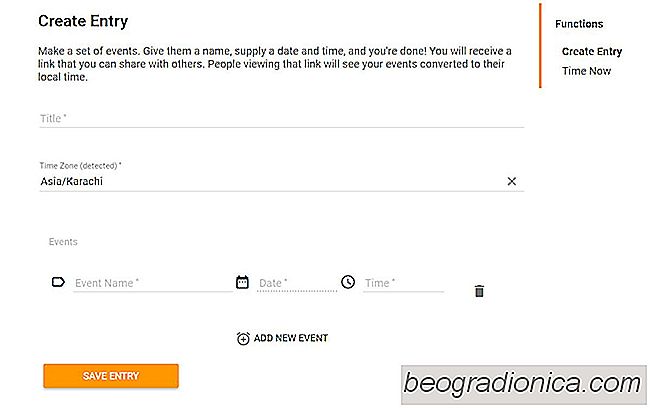
CĂłmo enviar invitaciones a eventos que se ajustan automĂĄticamente para zonas horarias
No es fĂĄcil trabajar en dos zonas horarias diferentes. Tiene sus ventajas, pero no es la forma mĂĄs fĂĄcil de acostumbrarse. La evidente desventaja de trabajar en diferentes zonas horarias surge cuando necesita celebrar una reuniĂłn o un evento. Las reuniones son difĂciles de coordinar, pero cuando tienes que coordinarlas entre dos zonas horarias diferentes, los procesos son aĂşn mĂĄs complicados.